黒板モード
テレビのクイズ番組のような機能です。使い方によっては授業を大いに盛り上げることができます。
キーボードでは入力できない回答のために作成しました。
黒板モードにする
- 画面下部の黒板タブをタップします。
- 画面上部にある開始ボタンをクリックして,黒板モードを開始します。開始ボタンがオレンジに変わります。
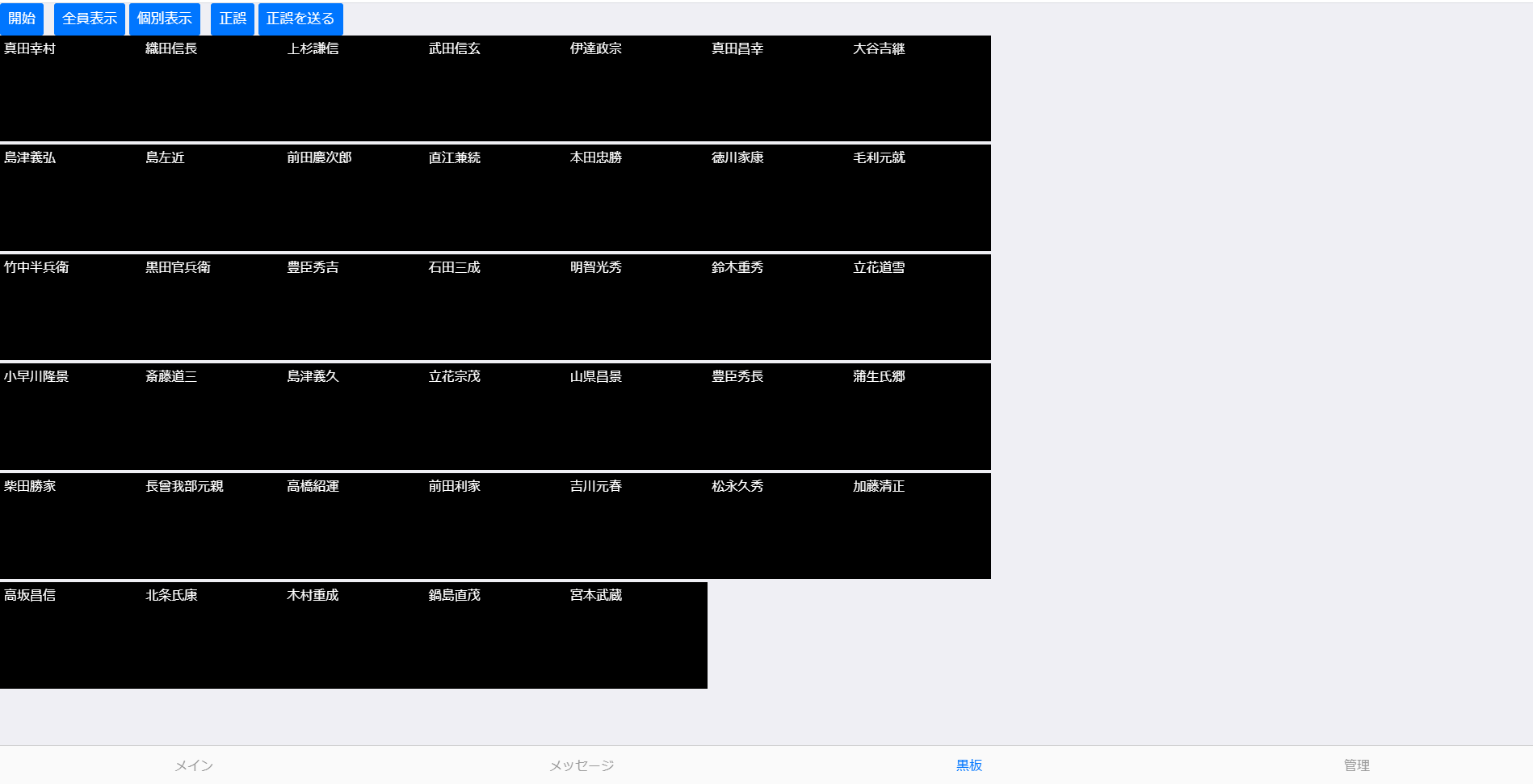
生徒がスマホを使っている場合は,スマホを横向きにしてもらってください。

生徒に自由に書いてもらう
生徒の機器の表示は次のように変化します。
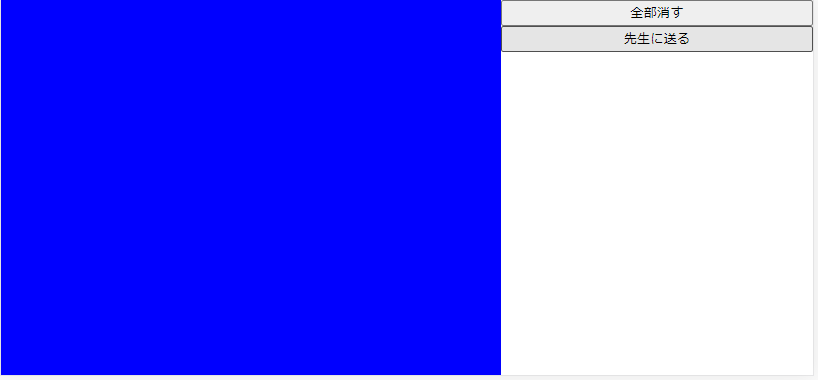
生徒側は,青い部分に好きな図形を書くことができます。
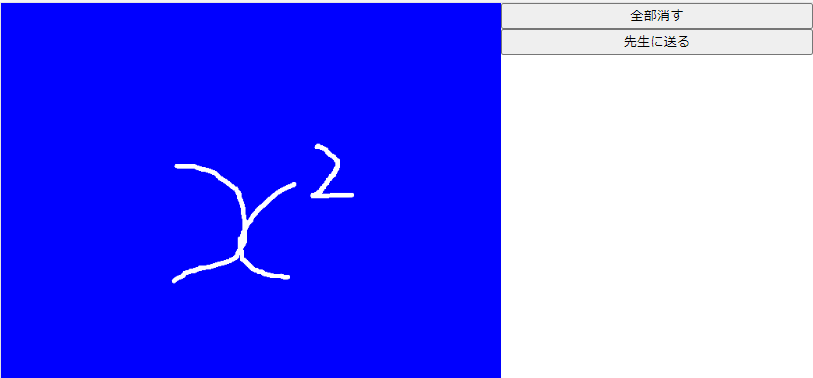
書き終えたら,「先生に送る」ボタンを押してもらいます。
クリアボタンを押すと,書いたもの消されます。
黒板モードを終了したら,その時点での書き込みが送信されます。
先生側の機器は次のように表示が変わります。
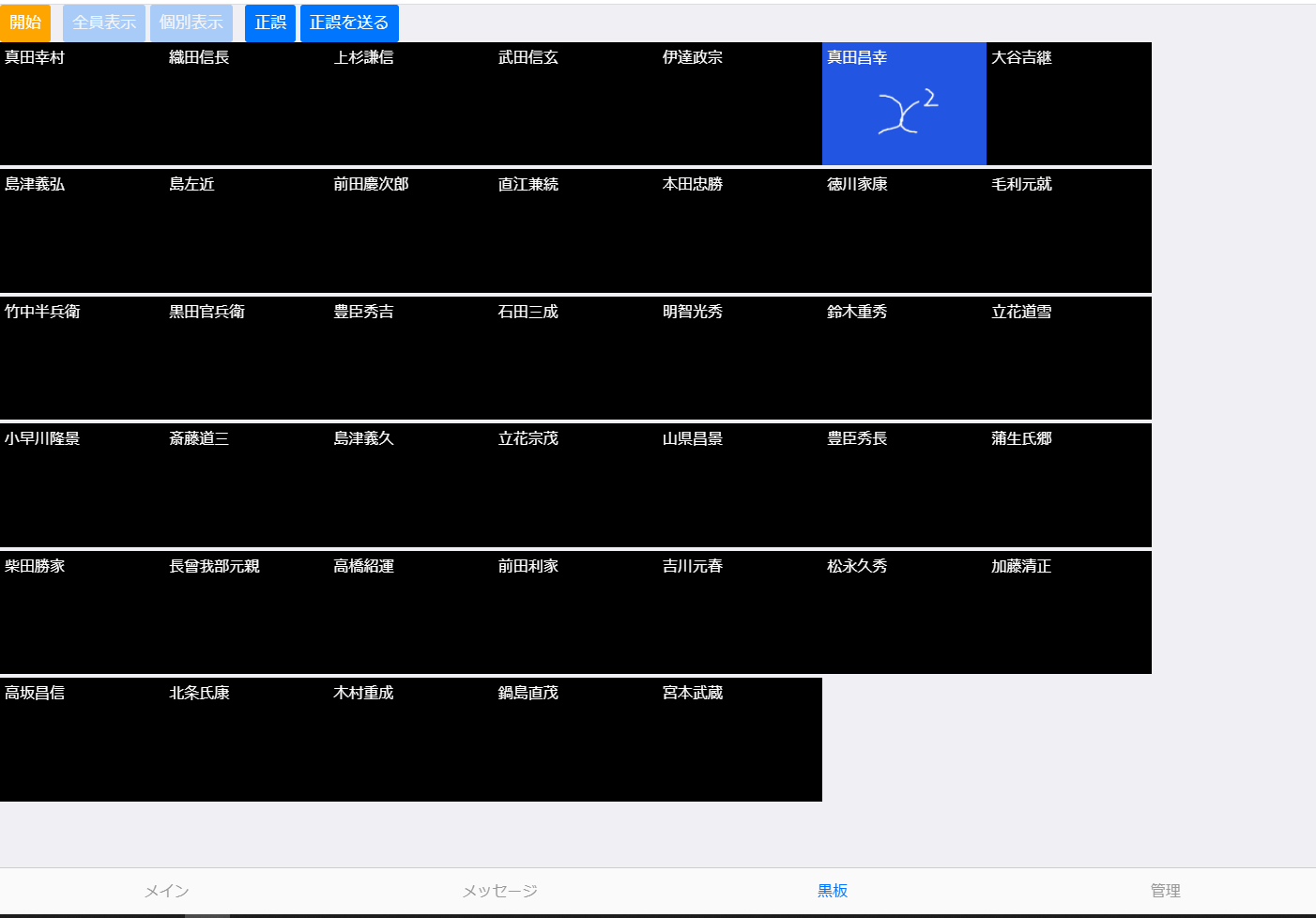
正誤を指定する
この機能は使っても使わなくても構いません。
正解を選択すると,自動採点されます(加点は10点固定です)
- 正誤ボタンを押します。
- 正解の回答をクリックします。背景が青から赤に変わります。

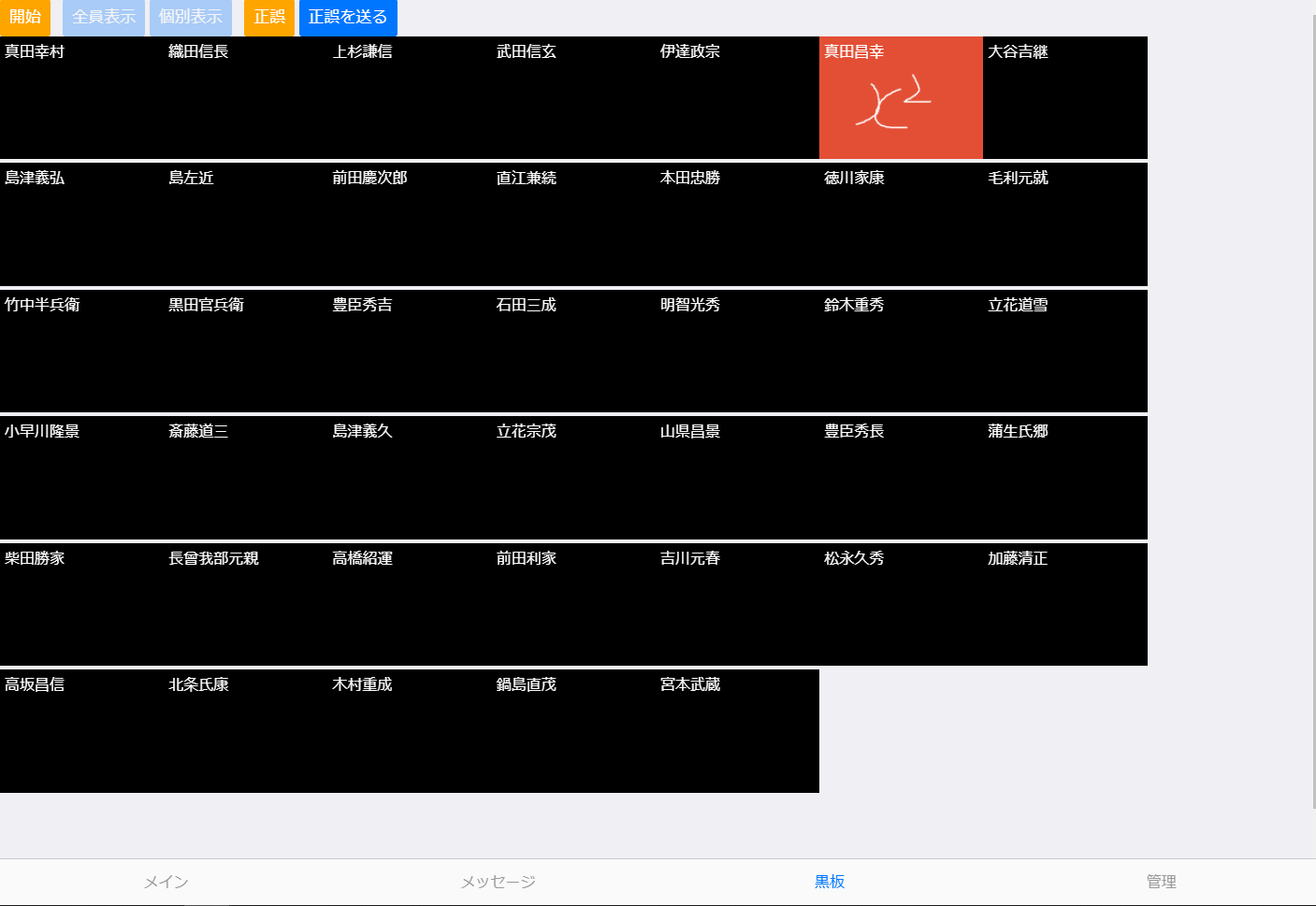
もう一度回答をクリックすると背景が赤から青に戻ります。
[正誤を送る]ボタンを押すと,各生徒に正解の生徒の端末の背景が赤に変わります。
黒板モードを終了する
開始ボタンをクリックします。開始ボタンの色がオレンジから青に戻ります。
回答を他の生徒に紹介する
- 任意の生徒の回答を他の生徒に見せることができます。個別表示ボタンを押して皆に見せたい回答をクリックします。
- 全員の回答をひとつの画像して生徒に見せることができます。全員表示ボタンをクリックします。
- 表示を元に戻すには,メインタブを押し,先生の表示位置変更か,外部接続ボタンを押してください。
全員表示の場合,回答に名前を入れないためどの回答がどの生徒のものかはわかりません。